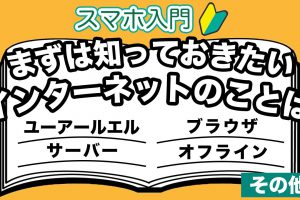機内モードと言うと、飛行機の中で使うものと言うイメージがおありかと思いますが、実はそれ以外にも便利に使える場面があります。
今回は飛行機内だけじゃない、機内モードの利用シーンをシェアさせていただきます。
<動画内容>
1. 機内モードの仕様の確認
2. Wi-FiとBluetoothをオンにする
3. 強力なバッテリーセーバーとして
4. 通信の調子が悪い時
5. 子育て世代に
6. 音を鳴らしたくない、集中したい時
7. 解除し忘れには注意
8. iPhoneのコントロールセンターを編集する
9. Androidのクイックパネルを編集する
10. サイレントモードと何が違う?
詳しくは、下記の動画ご参照ください。(講座動画時間:13分06秒)
いつもご視聴ありがとうございます。
スマホのコンシェルジュです。
皆様、機内モードと言うと、飛行機の中で使うものと言うイメージがおありかと思いますが、実はそれ以外にも便利に使える場面があります。
今回は飛行機内だけじゃない、機内モードの利用シーンをシェアさせていただきます。
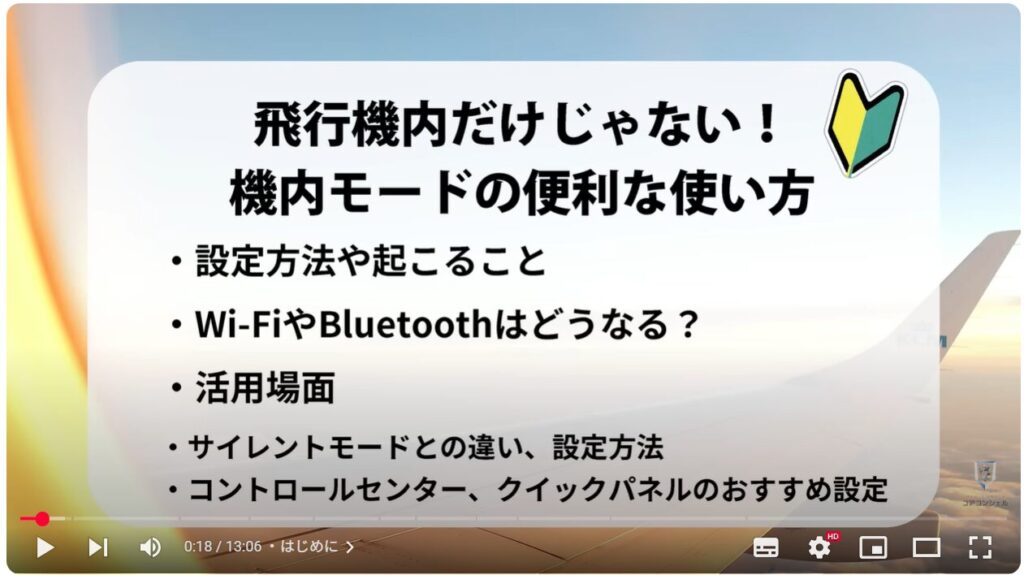
スマホのコンシェルジュでは、豊富な指導実績をもとに、スマートフォンの使い方に関する動画を制作・配信しております。
300本以上の動画教材を無料開放しておりますので、ぜひお役立てください。
それでは今回もよろしくお願いします。
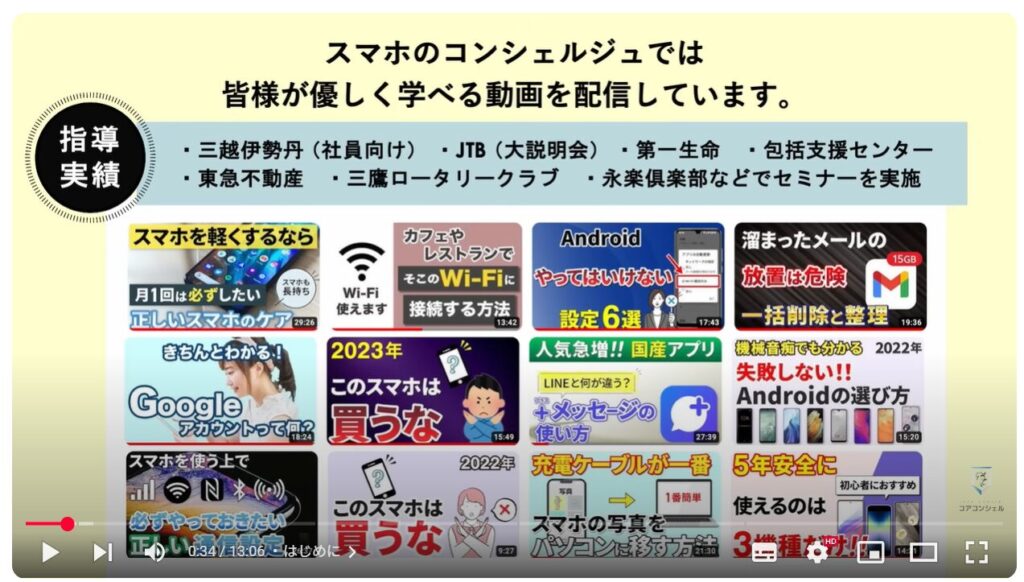
【目次】
1.機内モードの仕様の確認
2.Wi-FiとBluetoothをオンにする
3.強力なバッテリーセーバーとして
4.通信の調子が悪い時
5.子育て世代に
6.音を鳴らしたくない、集中したい時
7.解除し忘れには注意
8.iPhoneのコントロールセンターを編集する
9.Androidのクイックパネルを編集する
10.サイレントモードと何が違う?
1. 機内モードの仕様の確認
機内モード、どのスマホにも必ず搭載されており、飛行機内ではやはりいまだに機内モードに設定するよう案内されます。
まず機内モードの一般的な仕様の確認ですが、オンにすると、飛行機の繊細な計器類に干渉しないよう、スマホはあらゆる電波、通信機能をオフにします。
具体的には、電話回線、モバイルデータ通信、Wi-Fi、Bluetoothがオフにされます。
初期設定においてはほぼ必ず、スマホを斜め上または上から下にスワイプした時に現れる道具箱のような場所(iPhoneではコントロールセンター、Androidではクイックパネル)に配置されており、ワンタップでオンオフできるようになっています。
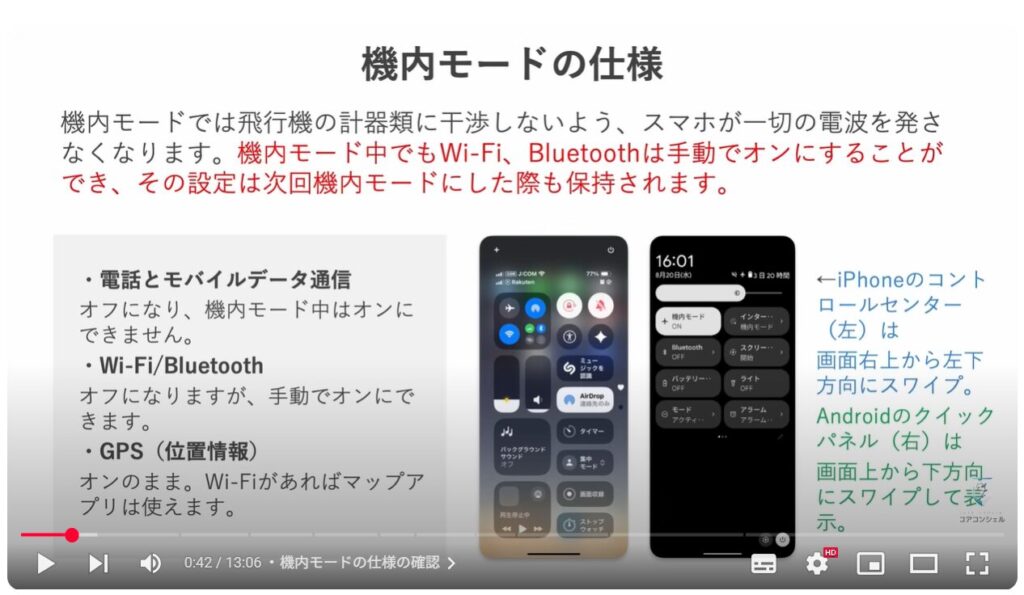
機内モードオンの時は必ず飛行機のアイコンがディスプレイ上部などに点り、かつクイックパネルでも点灯状態となります。
機内モードになってることに気づかず使ってしまうという事はあまりないかもしれませんが、過去何度か教室にいらっしゃった方で電波が通じなくなったと相談された時、よくよくみてみたら機内モードになっていた、ということが何度かありましたので、意外と盲点となる可能性があります。
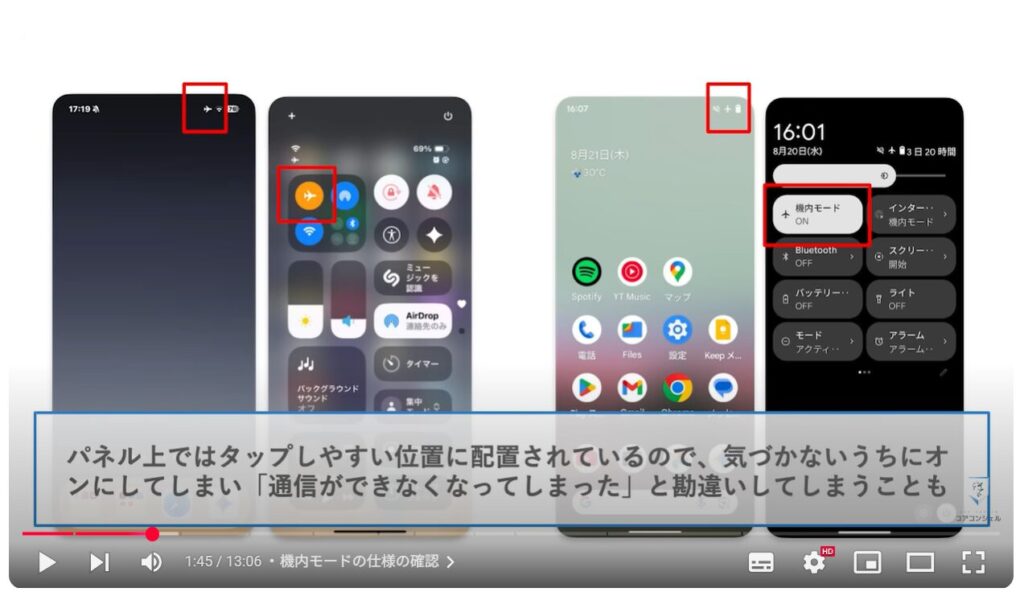
2. Wi-FiとBluetoothをオンにする
機内モード中、実はWi-Fi、Bluetoothもクイックパネルをタップしてみると、機内モードのまま、手動でオンに戻すことができてしまいます。
現在ではこれらは機体への影響はほとんどないと考えられているようで、
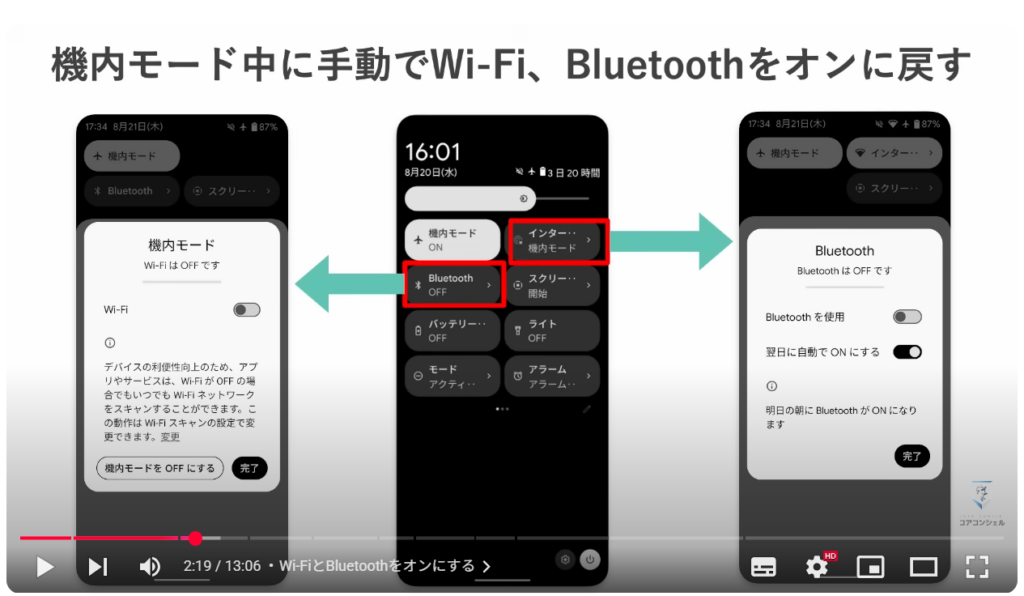
機内でWi-Fiを提供している航空会社もあります。
ただし自前のモバイルWi-Fiルーターの使用はNGとされています。
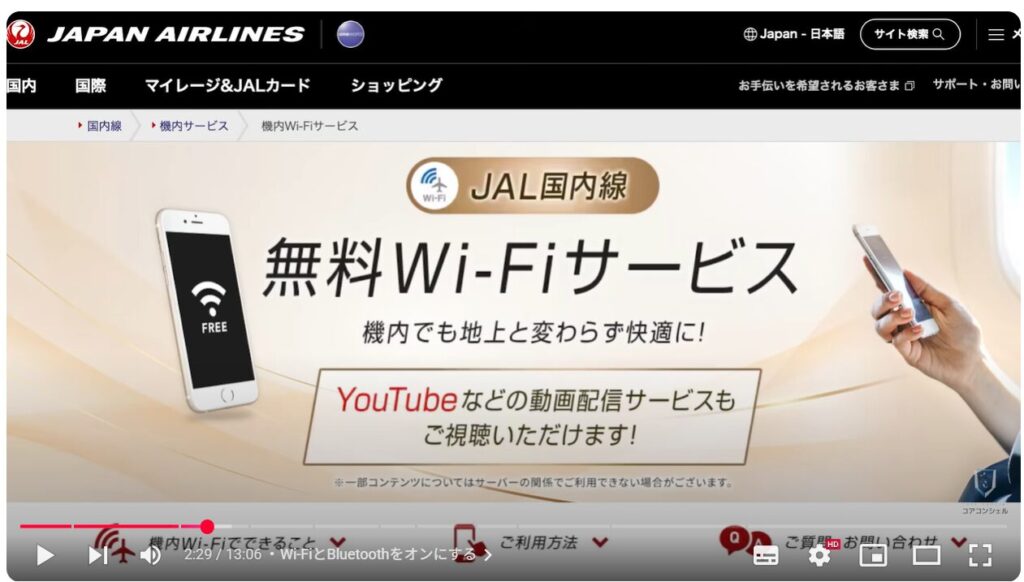
Googleピクセルでは機内モード中にWi-Fiをオンにしたところこうしたメッセージが表示されました。
機内モード中に一度Wi-FiやBluetoothをオンにしてしまえば、次回機内モードにした時もオンのままにしてくれるようになりますので、イヤホンやスマートウォッチとの接続を保ったままにできます。
さて、これらが機内モードの基本的な仕様となりますが、これらを活かして飛行機内以外でも活用場面があります。
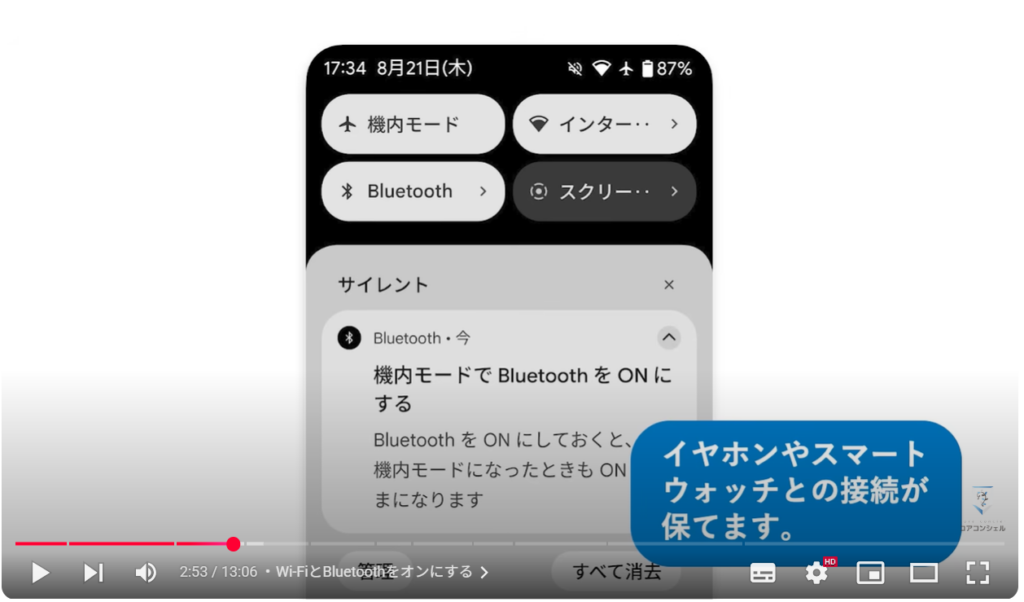
3. 強力なバッテリーセーバーとして
まずは機内モード中は通信を行わないためバッテリーの減りが遅くなります。
また特に、電波状況の悪い場所においてスマホは電波をつかもうと躍起になり、余計にバッテリーを消費しやすくなりますが機内モードによりこれによる消費も抑えられます。
ガラケー時代から同様のテクニックがありましたが、現在もGoogleのウェブサイトに掲載されているバッテリー温存手段の一つです。
いまはバッテリーセーバーモードもありますので相対的に使用場面は少なくなったかもしれませんが、残量に不安がありかつしばらく触りもしない、という場面においては電源を切るよりも気軽な省電力モードとして使用できます。

4. 通信の調子が悪い時
次に機内モードは通信機能の再起動として使用することができます。
通信環境は悪くないはずなのになぜかネットが遅い、といった場合に機内モードボタンをタップして通信機能をオフにした後、すぐにまた機内モードを解除することで、通信が復調する場合があります。
なんとなく電波が悪い時はスマホを振ってしまう方も多いのではないかと思いますが、理屈上は効果はない、と言われています。
スマホの再起動は電源を切るのも面倒で時間もかかるので、通信の調子が悪い時はまずはこちらを試してみていただければと思います。
ただし機内モードオンオフもそもそも電波の弱いところでは効果はありません。
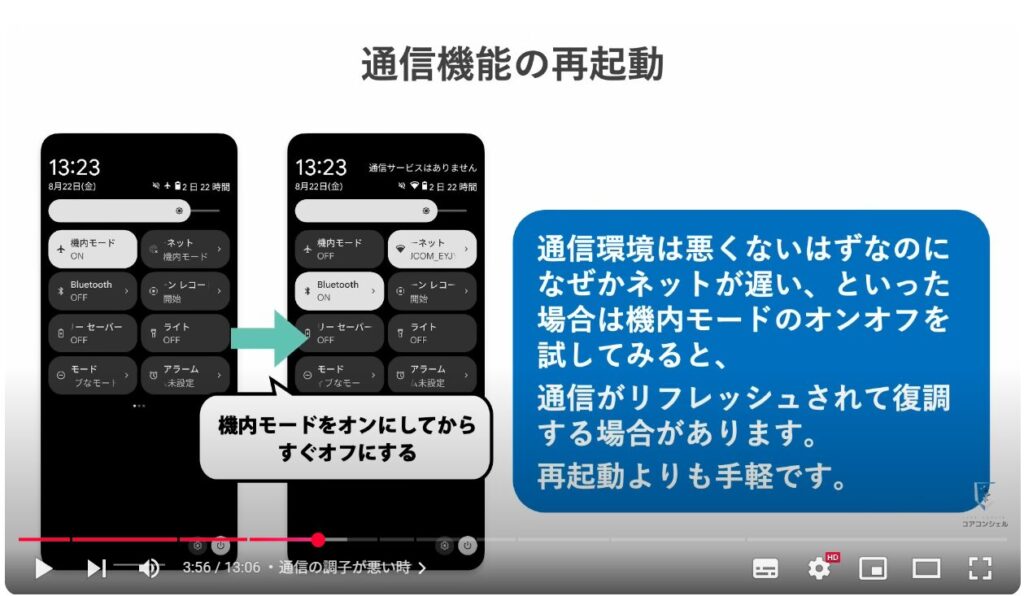
5. 子育て世代に
子育て世代の方は子供に静かにしてもらいたい時に仕方なくスマホを手渡しているという方も多いかと思いますが、そんな時も機内モードにしておけば通信ができませんので、Amazonでいつの間にかおかしなものを買われてしまっていた、といった事態を防ぐことができます。
ゲームアプリなどは通信が不要なものも多いので、そういったものは通常通りプレイできます。

6. 音を鳴らしたくない、集中したい時
劇場などの音を鳴らしてはまずいようなシチュエーションや、勉強などに集中したい時にも活用できます。
※映画館のルールをご参照ください
自分でセットしたアラームが鳴ってしまわない限り予期せぬ音が鳴ることはなくなります。
ただし万が一Wi-Fiがオンのままで有効なWi-Fiに接続されていたりすると、LINEなどネット回線があれば使用できるメッセージアプリなどは着信できますのでご注意ください。
ということで、総じてバッテリーセーバーやサイレントモードに近い機能が機内モード一つで部分的に賄えるという意外と便利な機能となっています。
その他関連するポイントや注意点にについていくつか共有させていただきます。
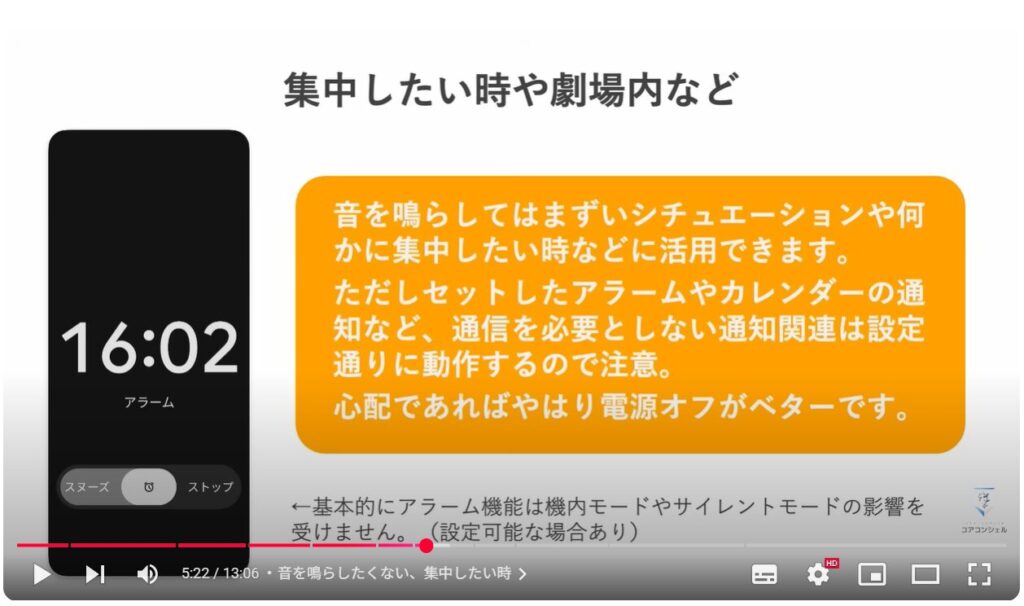
7. 解除し忘れには注意
まず何より、機内モードの解除し忘れにはご注意ください。機内モード中は飛行機のアイコンがともります。
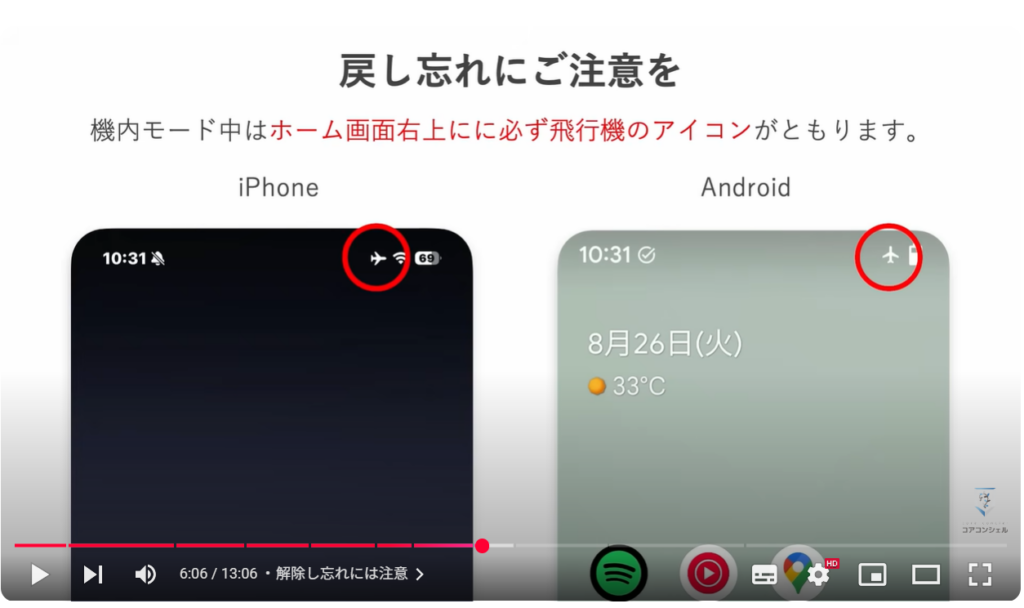
コントロールセンター、クイックパネルから再度タップすれば解除されます。
初期設定ではかなり目立ついいポジションに機内モードが配置されています。
このパネルは好きに配置や項目を編集することができます。使い勝手にかなり影響するところですので、使いやすいように編集しておきましょう。
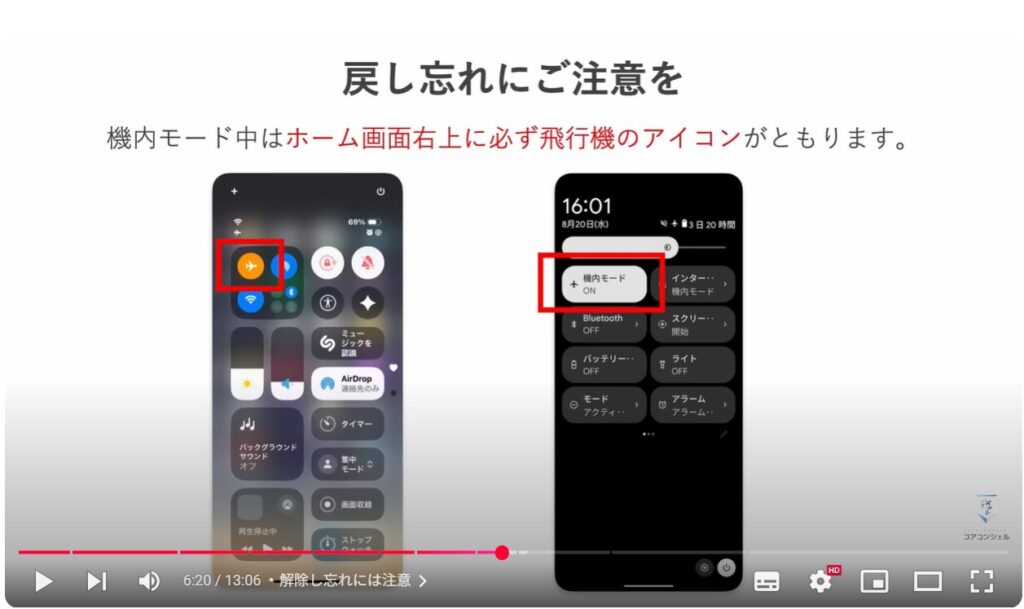
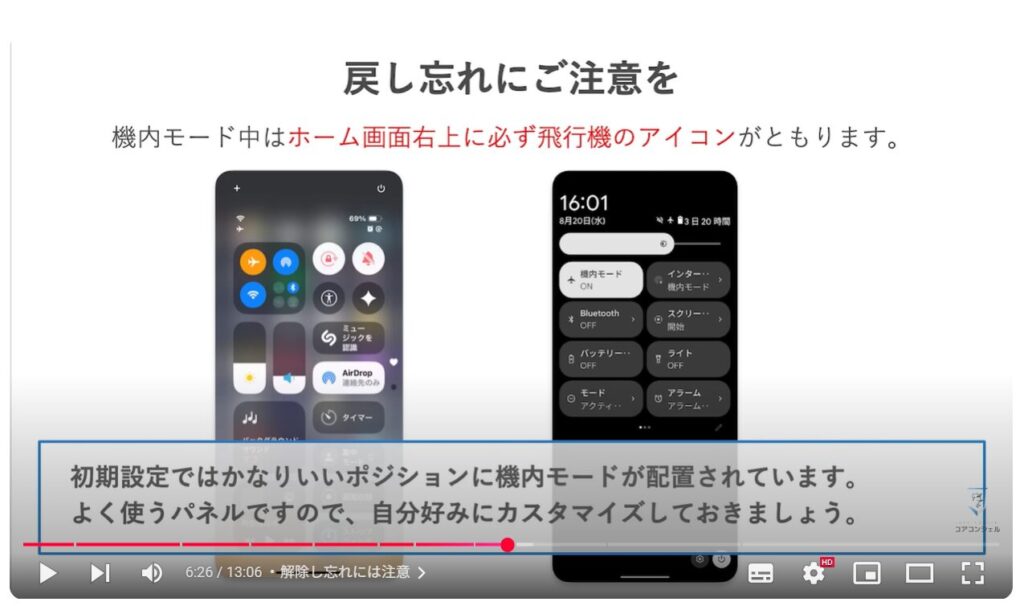
8. iPhoneのコントロールセンターを編集する
iPhoneでは左上のプラスボタンから編集可能です。
編集中はそれぞれのアイテムを長押ししたまま場所を移動させることができます。
それぞれのアイテム左上にマイナスボタンが表示されていてタップすると削除可能です。
右下にこうしたアイコンが表示されているものは、このアイコンを押したまま指を動かすことで大きさを変えることができます。
ちょっと触れる場所の判定がシビアで配置変更と操作が干渉しやすいのでご注意ください。変えられるサイズはものによって様々です。
下にコントロールを追加、とあり、タップすることで他に配置できるもののリストがずらっと出てきます。
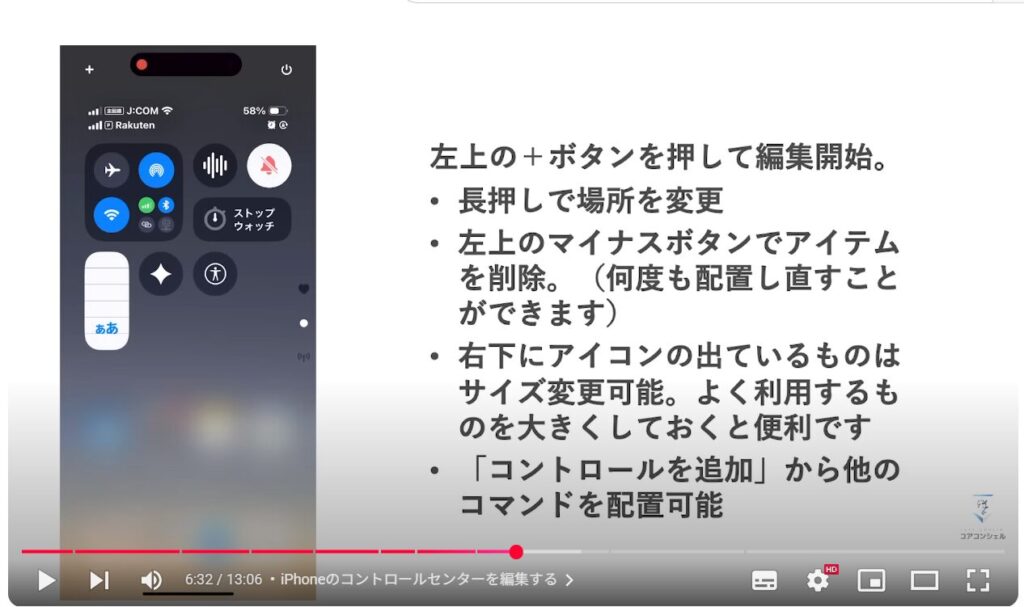
基本的に初期設定で必要十分ではありますが、お料理や時間を決めて勉強や仕事に取り組む方はアラームやストップウォッチ、夜寝る前にスマホを触るという方は、より画面を暗くする設定などを置いておくと便利です。
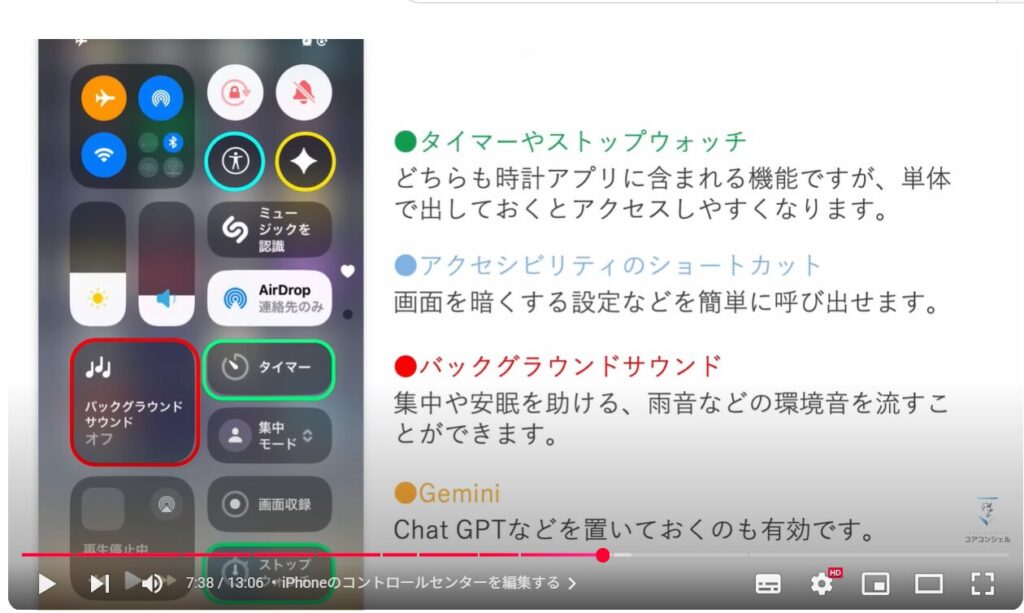
9. Androidのクイックパネルを編集する
Androidでは一回下にスワイプで通知パネルと一緒に表示され、もう一度下にスワイプすることで全画面のクイックパネルとなります。
もしくは二本指で下にスワイプすると一度に全画面のクイックパネルを呼び出すことができます。
この時右下にあるペンのアイコンから編集できますが、iPhoneほどコマンドの選択肢はありません。
Androidはホーム画面に色々と置いておけるので、ここの役割はiPhoneよりは相対的に小さいという設計です。
iPhone同様、長押しで場所を変更できます。
上部が現在配置されているもので、下の方の白枠内に入っているものが現在非表示となっているもの、という構成です。
白枠内に必要なものがあれば長押しで掴んで表示エリアに持ってくる、逆に表示エリアに不要なものがあれば白枠内にしまう、という操作をします。
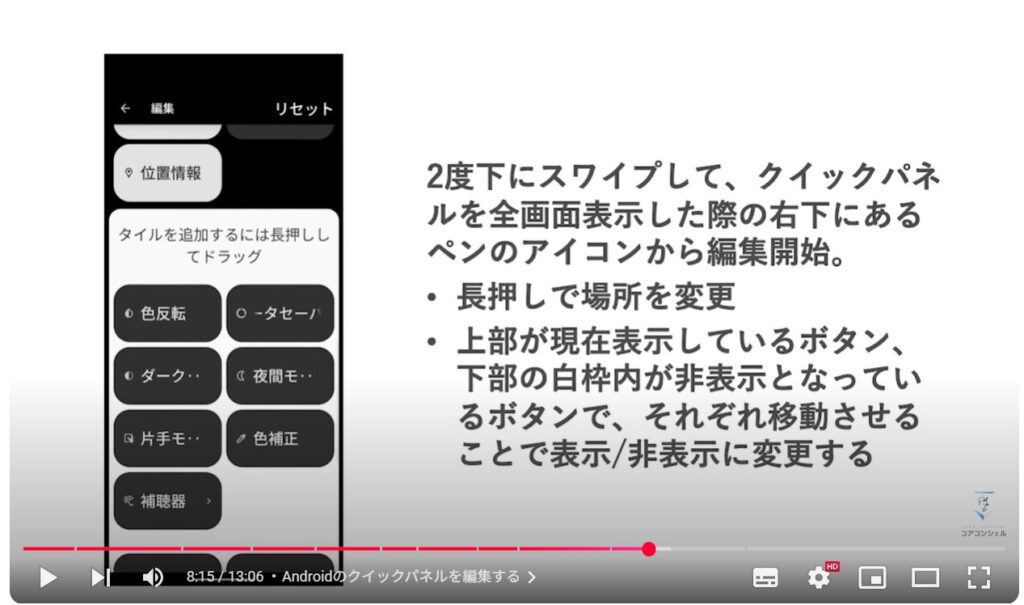
「さらに輝度を下げる」ボタンは画面の明るさを最小にした状態からさらに暗くすることができます。
夜スマホを使う時に、目への刺激を最小限に抑えたいときに使います。
外出先でPCやタブレットでネット接続するのにテザリングをよく使用する方はこの「アクセスポイント」のパネルをタップしやすい場所に出しておきましょう。
また基本的にクイックパネルを呼び出す時とまずこの上部4つのみが表示されるので、一番使用頻度の高いものはここに配置しておきましょう。
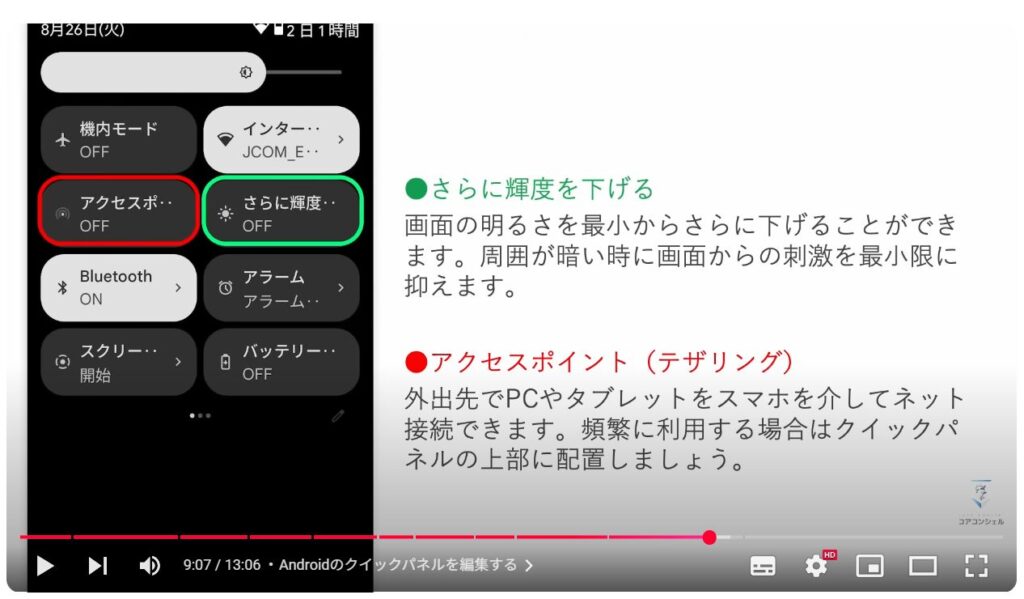
10. サイレントモードと何が違う?
似た機能にサイレントモードがあります。
かつてマナーモードと呼ばれていたものに近いですが、海外ではこの表現がないせいか、この頃あまり言わなくなってきたように思います。
Androidにおけるサイレントモードは指定した人やアプリ以外では通知を鳴らなくするという機能です。
通知がならないだけで、アプリの動作は通常通りとなります。通信が遮断されることはありません。
設定アプリからモードという項目をタップ、サイレントモードとありますので、こちらからオンにしたり、サイレントモードの詳細を設定可能です。
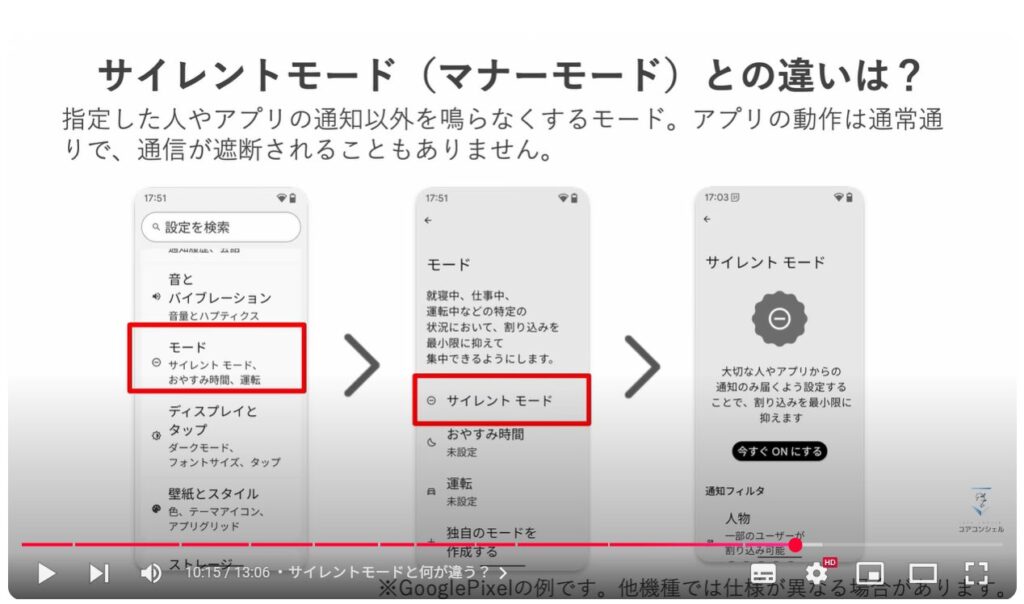
電話やメッセージアプリに関してはこの人のものは例外的に通知する、といった設定を施すことができます。
サイレントモードの詳細画面内で人物とタップするとメッセージ、通話それぞれにおいてサイレントモード中でも通知を受け取る人を指定します。
スター付き、というのは電話帳アプリにおいてお気に入りの星マークをつけてある連絡先という意味です。
電話帳アプリで家族や病院や保育園など星マークをつけておけば、こうしてサイレントモードの設定でも通知を受けるよう指定できるようになります。
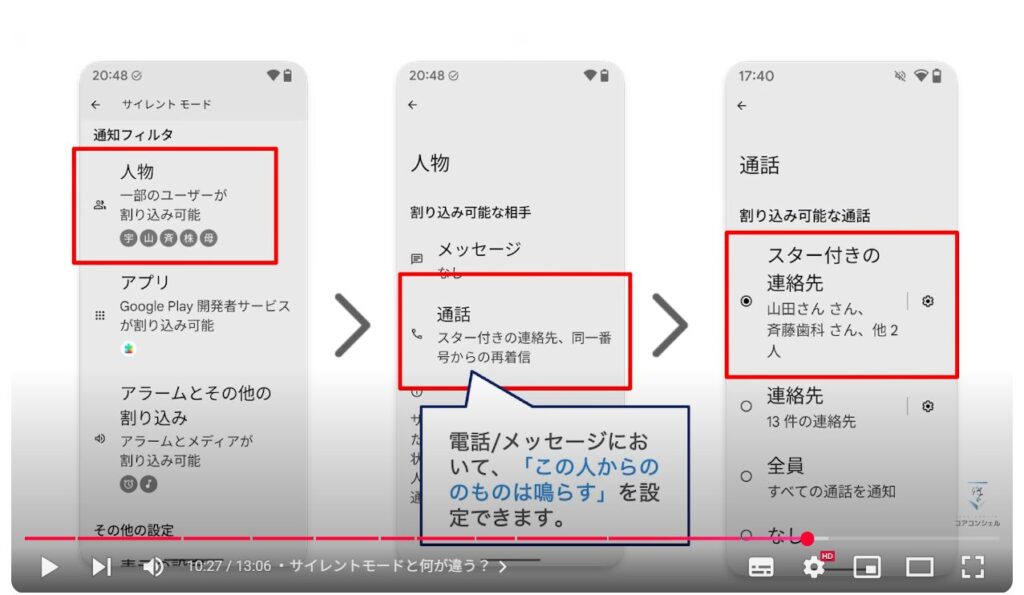
またこのアプリの欄からは特定のアプリだけは通知を鳴らすという指定もできますのでサイレントモード中でも天気の通知は鳴らす、といったことも指定できます。
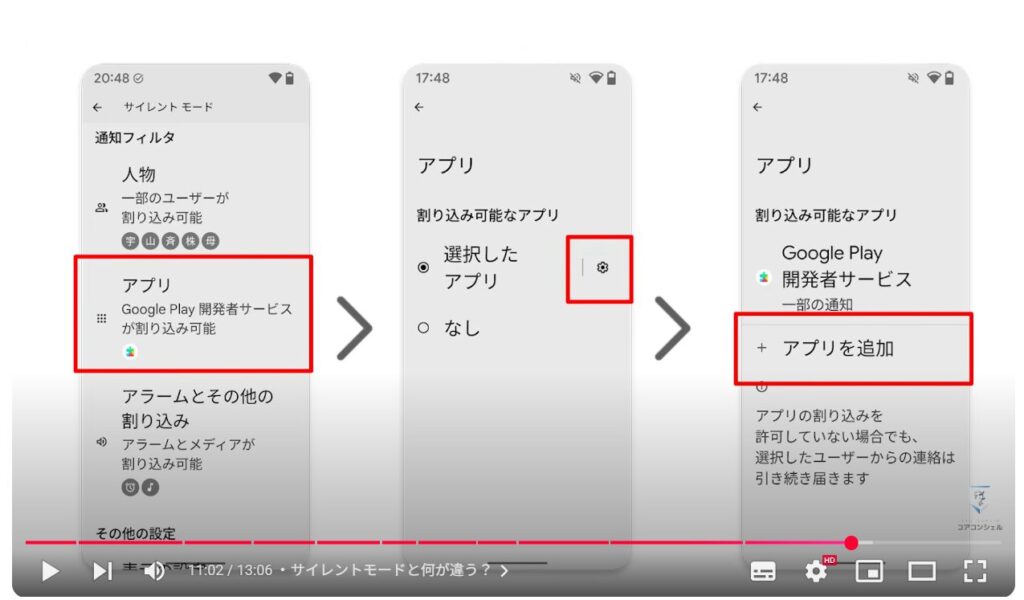
「アラームとその他の割り込み」でも各項目についてモード中の通知を許可するかどうか選択でき、カレンダーやリマインダーの通知もこちらでコントロールできます。
アラームもここでスオフにすれば止めることができるわけですが、アラームはいかなる場面においても鳴る、と思っておいたほうがいいかと思いますので、むやみにスイッチをコントロールしないほうが無難です。
またもちろんここで指定したものが通知されるということですので、劇場などで使用するには注意が必要です。
どちらかというとここにある通り、就寝中や仕事中など、極力邪魔されたくない、というシチュエーションにおいて使う機能、というイメージです。
ただしちょっとこの辺の設定は影響する設定項目が多く複雑化しているので、機内モードが楽に感じることも多いかと思います。
以上、機内モードの便利な使い方について見てまいりました。
つまるところ、SIMカードの入っていないスマホと似たような挙動となりますので、月末にデータ通信が厳しくなってきた時など、絶対にモバイルデータ通信を消費したくないときなどにも活用できるかと思います。
Wi-FiやBluetoothはオンのままになりうる、という仕様にはご留意いただいた上で、ぜひ皆様なりにご活用いただければと思います。
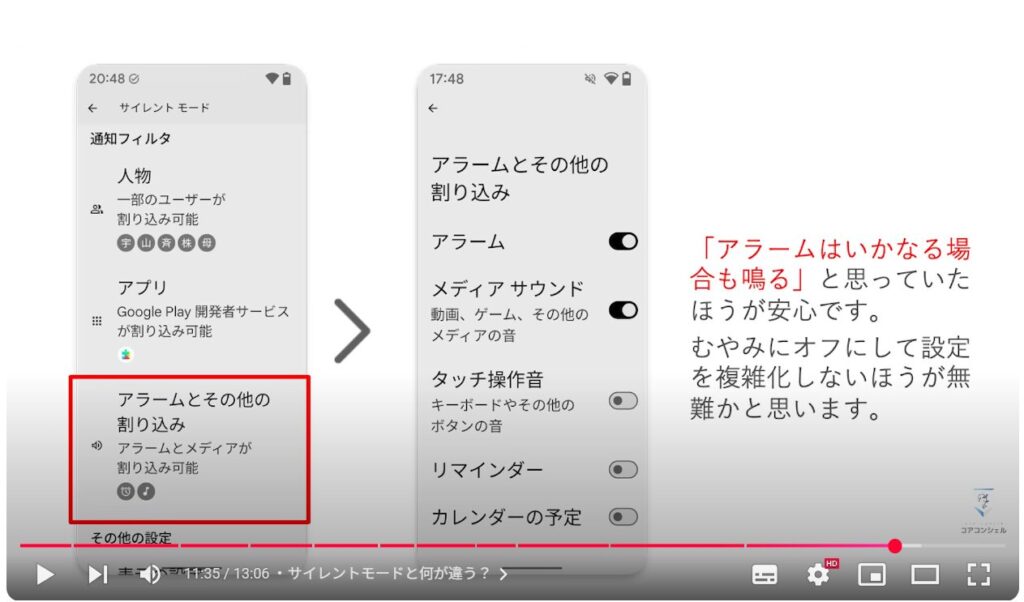
当動画は以上となります。
最後までご視聴いただきありがとうございました。
気軽にコメントや「チャンネル登録」をいただけますと幸いです。
また、「メンバーシップ」にて弊社動画のテキスト版も配信しておりますので、よろしければ是非ご登録ください。
それでは、次の動画でもよろしくお願いいたします。
「【初心者ができるようになってほしいこと】ワンタイムパスワードをスムーズに確認、入力する」もご参照ください。
「【初心者ができるようになってほしいこと】QRコードの読み取りから活用場面、注意点までしっかり解説」もご参照ください。
<指導実績>
三越伊勢丹(社員向け)・JTB(大説明会)・東急不動産(グランクレール)・第一生命(お客様向け)・包括支援センター(お客様向け)・ロータリークラブ(お客様向け)・永楽倶楽部(会員様向け)等でセミナー・講義指導を実施。
累計50,000人以上を指導 。
<講義動画作成ポイント>
個別指導・集団講座での指導実績を元に、わかりやすさに重点を置いた動画作成
その他の講義動画は下記の一覧をご参照ください。
<その他>
オンラインサポート(ライブ講座・ZOOM等でのオンライン指導)とオフラインサポート(出張指導・セミナー形式のオフライン指導)も実施中。詳しくはメールにてお問い合わせください。
【全店共通】
03-5324-2664
(受付時間:平日10時~18時)